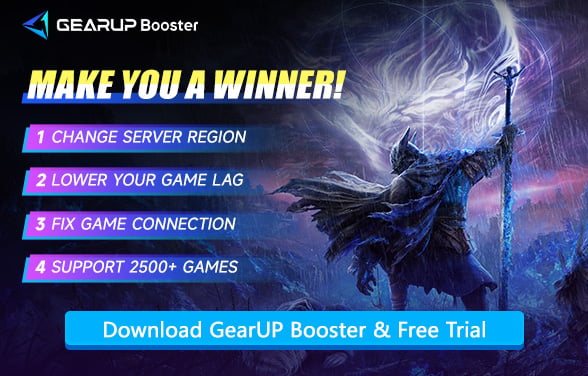エルデンリング ナイトレインでの協力プレイ接続エラーを修正する方法
エルデンリング ナイトレイン が登場しました。前作の広大な世界を受け継ぎ、2500万人以上のプレイヤーファンを誇っています。多くの人々がこのゲームでチームを組み、挑戦的なダンジョンに挑み、強力な敵を共に倒すことを熱望しています。これは宮崎英高の初のソウルライクゲームで、オープンなマルチプレイヤーモードを特徴としています。しかし、あまり早く祝わないでください。一部のプレイヤーには、協力プレイの接続エラーが依然として問題となっています。この記事では、これらの接続問題の原因を探り、それを解決する方法を紹介します。
エルデンリング ナイトレインで接続エラーが発生する理由は何ですか?
エルデンリング ナイトレインの初期ベータ版では、協力モードで友人のセッションに参加できない、ゲームプレイ中に突然切断される、再接続の試みが失敗する、またはゲームに再度参加するためにデバイスを再起動する必要があるなどの問題が報告されました。私たちの分析によると、これらの問題は通常、以下の理由によって引き起こされます。
1. NATタイプの制限
ゲームのP2Pシステムは、プレイヤー間の接続が制限されないオープンNAT(タイプ1)で最も効果的に機能します。モデレートNAT(タイプ2)は場合によっては機能することがありますが、他のプレイヤーのネットワーク設定によっては接続問題を引き起こす可能性があります。ストリクトNAT(タイプ3)は、ほぼ常に成功したマルチプレイヤーセッションを妨げます。
2. 不安定または遅いインターネット接続
P2Pはプレイヤー自身のネットワークに依存しているため、わずかなパケットロス、高いping(150ms以上)、または一貫性のないアップロード速度でもセッションを妨げる可能性があります。Wi-Fiユーザーは干渉のため、有線接続よりも影響を受けやすいです。
3. ファイアウォール/アンチウイルスによるゲームトラフィックのブロック
多くのセキュリティプログラムはP2P接続を脅威と誤認します。Windowsファイアウォール、Norton、McAfeeは、エルデンリングのネットワークポートを静かにブロックし、突然の切断や「参加に失敗しました」エラーを引き起こす可能性があります。
4. 地域差(pingベースのマッチメイキング)
ゲームはプレイヤー間の低ping接続を優先します。別の大陸にいる友人に参加しようとすると、極端なレイテンシーのためにP2Pシステムが失敗する可能性があります。距離は安定性に直接影響します。


エルデンリング ナイトレインでの接続エラーを修正する方法
接続エラーの背後にある可能性のある理由を見てきたので、これらの問題を修正して友達のマルチプレイヤーセッションに参加する方法を探りましょう。
1. ネットワーク接続とNATタイプを確認する
エルデンリング ナイトレインのP2Pマルチプレイヤーシステムでは、ネットワークの品質が接続の安定性を直接決定します。専用サーバーとは異なり、P2Pはプレイヤー間の直接リンクに依存しているため、次のようなことが起こります。
- 遅い/不安定なインターネットはラバーバンディングや切断を引き起こします。
- 厳格なNAT(タイプ3)は他のプレイヤーからの着信接続をブロックします。
- 中程度のNAT(タイプ2)は他のプレイヤーの設定によっては不安定に動作することがあります。
- オープンNAT(タイプ1)は制限のない通信を可能にするため理想的です - これが接続とNATタイプをテストすることが、他の設定を調整する前に常に最初のトラブルシューティングステップであるべき理由です。わずかなレイテンシのスパイクでも、ソウルライクな戦闘の繊細なP2P同期を妨げる可能性があります。
2. ゲームVPN - GearUP Boosterを使用する
NATタイプが悪い(例: 厳格なNATタイプ3)場合、または通常のNATタイプでも接続できない場合、ネットワークデータの送信に明らかに問題があります。GearUP Boosterを使用してみることができます。これは、独自のマルチパス技術を備えており、接続ノードを調整して障害を回避し、接続の安定性を向上させ、NATを最適化し、ラグを減少させます。GearUP Boosterは多くの利点を提供します:
- グローバルノードカバレッジ: 世界中に7、500以上の独自ネットワークノードを持ち、クロスリージョン接続を最適化してシームレスなゲームプレイを実現します。
- ワンクリックブースト: 複雑な設定なしでわずか20秒で瞬時にネットワークを最適化します。
- フルプラットフォームサポート: PCやコンソールでエルデンリング ナイトレインをプレイする場合でも、すべてのプラットフォームで最適化されたパフォーマンスを楽しめます。
- レイテンシ削減: エルデンリング ナイトレインのラグ を効果的に最小化し、安定した接続を維持します。
- コスト効率の良いソリューション: 高価なISPアップグレードは不要です - 手頃な月額サブスクリプションでプレミアムパフォーマンスを提供します。
ステップ1: このボタンをクリックしてGearUP Boosterをダウンロードしてください。
ステップ2: エルデンリング ナイトレインを検索し、「ブースト」をクリックします。
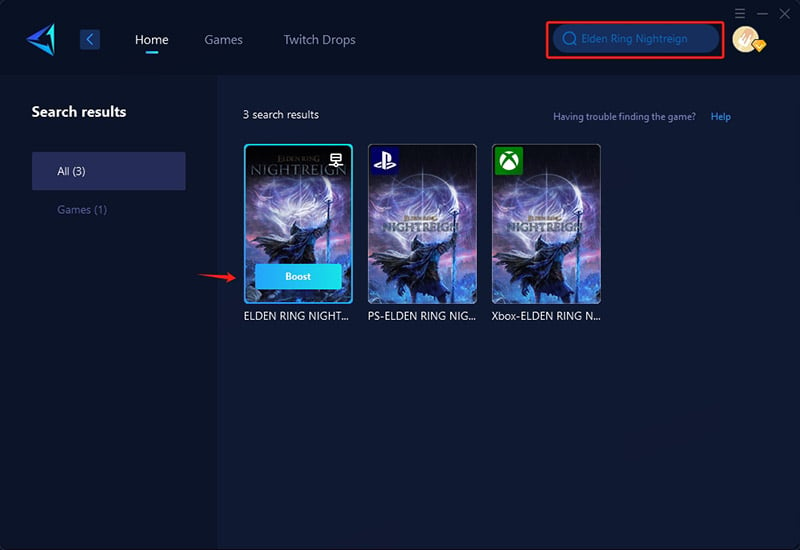
ステップ3: GearUP Booster は自動的に接続を最適化します。pingやパケットロス率などのリアルタイムメトリクスを確認できます。その後、友達を招待してゲームを始めましょう!
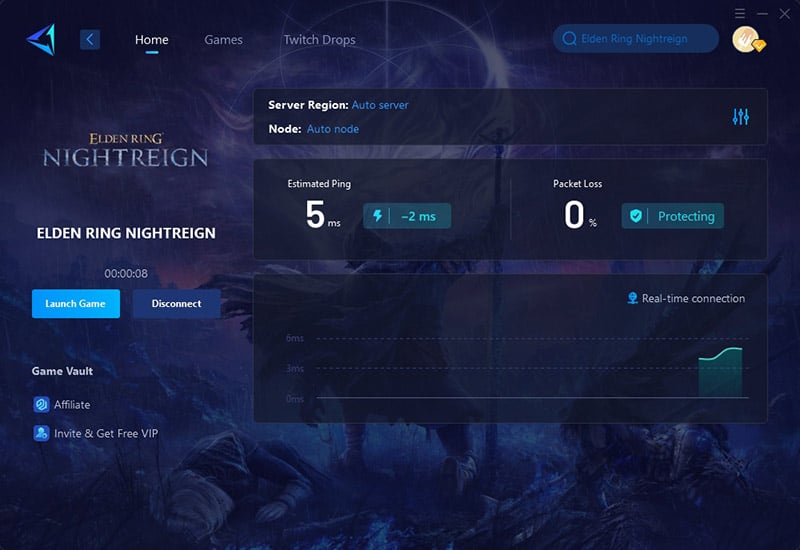
3. ゲームファイルの整合性を確認する
破損したゲームファイルは、エルデンリング ナイトレインで予期しない接続障害を引き起こす可能性があります。プラットフォームの組み込み検証ツールを使用してください:
- Steam: ゲームを右クリック > プロパティ > インストールされたファイル > 「ゲームファイルの整合性を確認」
- Epic Games: ライブラリ > ゲームの三点リーダーをクリック > 「検証」
- コンソール: ゲームを完全に再インストール
これにより、セーブデータに影響を与えることなく、欠落/破損したマルチプレイヤーコンポーネントが修正されます。
4. ネットワークでIPv6を無効にする
エルデンリングのP2Pシステムは、IPv6接続としばしば競合します。一時的に無効にしてください:
- ネットワーク設定を開く (Windows: コントロールパネル > ネットワークと共有センター)
- 接続を選択 > プロパティ
- 「インターネット プロトコル バージョン 6 (TCP/IPv6)」 のチェックを外す
- ルーターとPCを再起動
5. エルデンリング ナイトレインのファイアウォールを設定する
ファイアウォールはしばしばゲームのP2P接続をブロックします。手動でゲームをホワイトリストに追加してください:
- Windowsセキュリティを開く > ファイアウォールとネットワーク保護
- 「ファイアウォールを通過させるアプリを許可する」 をクリック
- リストで 「エルデンリング ナイトレイン」 を見つける (またはその.exeファイルを参照)
- プライベートとパブリックネットワークの両方のボックスをチェック
- ゲームを再起動
注意: サードパーティのアンチウイルスを使用している場合は、ゲームをその例外リストに別途追加してください。
6. 最適化されたDNSサーバーを使用する
ISPのDNSサーバーはマッチメイキングを遅くする可能性があります。より速い代替手段に切り替えてください:
- ネットワーク接続を開く (Win + R > ncpa.cpl)
- 接続を右クリック > プロパティ
- 「インターネット プロトコル バージョン 4」 を選択 > プロパティ
- 「次のDNSサーバーのアドレスを使用する」 を選択:
- 優先: 8.8.8.8 (Google DNS)
- 代替: 1.1.1.1 (Cloudflare DNS)
- 「終了時に設定を検証する」 をチェック > OK
接続エラーがエルデンリング ナイトレインの体験をどのように台無しにするか?
まず、接続エラーはゲームプレイ中に突然発生することがよくあります。エルデンリング ナイトレインの高い難易度レベル - プレイヤー数に基づいて難易度を調整する動的スケーリングシステムにもかかわらず - 3人の協力プレイから2人または1人に突然減少することは、ゲームのリズムを乱す可能性があります。これにより、挑戦が失敗し、協力プレイの楽しみが大幅に減少します。
次に、エルデンリング ナイトレインはシングルプレイヤーモードと3人の協力プレイモードの両方を提供します。開発者は、切断後に再接続して進行中の挑戦に再参加できるようにマルチプレイヤーシステムを最適化しましたが、この間にチームメイトがダンジョンの奥深くに進んでいる可能性があります。これにより、現在のセッションでの進行に悪影響を及ぼす可能性があります - 例えば、装備やキャラクターレベルが未発達のままになるなど - 全体的なゲームプレイ体験が大幅に損なわれます。
結論
エルデンリング ナイトレインの接続エラーは、ゲーム体験に深刻な影響を与え、予期せず発生する可能性があります。これに悩まされたくない場合は、NATタイプを確認し、効果的な ゲームVPN を使用して、ネットワークの問題が発生したときに迅速に解決し、手動のネットワーク修正に費やす時間を節約してください。
著者について
終わり